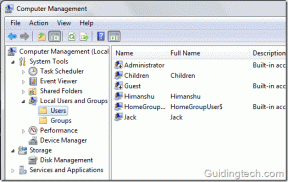7 najlepszych sposobów na naprawę aplikacji Kindle na komputer PC nie otwiera się w systemie Windows
Różne / / November 29, 2021
Wielu użytkowników wolę aplikację Kindle na swoim pulpicie do czytania e-booków. Zwłaszcza tych, którzy większość czasu spędzają przed swoimi biurkami. Inni użytkownicy lubią czytać tekst na większym ekranie. Trochę czytelnicy narzekają że ich aplikacja Kindle na pulpicie systemu Windows nie otwiera się.

Możesz uzyskać dostęp do aplikacji Kindle na smartfonie, ale jest to rozwiązanie tymczasowe, dopóki nie naprawisz błędu aplikacji Kindle na komputerze stacjonarnym. Może coś jest nie tak z samą aplikacją Kindle lub komputerem z systemem Windows. Zbadamy obie możliwości.
Zaczynajmy.
1. Czytaj online
Większość ludzi może tego nie wiedzieć, ale możesz uzyskać dostęp do całej biblioteki Kindle w Kindle Cloud Reader. Otwórz swoją ulubioną przeglądarkę i kliknij łącze udostępnione poniżej, aby otworzyć Kindle Cloud Reader. Nie wyświetli książek, które dodałeś ręcznie, ale możesz przeczytać każdego e-booka kupionego w Amazon. To dobry sposób, aby kontynuować czytanie ulubionych książek, gdy zastanawiasz się, jak naprawić aplikację Kindle na komputerze.
Odwiedź czytnik Kindle Cloud
2. Konflikt usług tabletu Wacom
Tablet Wacom i aplikacja Kindle z jakiegoś powodu nie idą w parze. Jest znany jako konflikt między tymi dwoma usługami. Istnieją dwa sposoby rozwiązania tego problemu. Użytkownicy mogą odłączyć sprzęt od komputera podczas korzystania z Kindle. Innym sposobem jest otwarcie Menedżera zadań (klawisze Ctrl + Shift + Esc), kliknięcie prawym przyciskiem myszy powiązanej usługi i wybranie opcji Zakończ zadanie.

3. Zmień lokalizację folderu lokalnego
Aplikacja Kindles przechowuje niektóre pliki lokalnie na komputerze, aby działać poprawnie. Te pliki z biegiem czasu mogą ulec uszkodzeniu, co prowadzi do tego, że Kindle nie zostanie zainicjowany lub nie zostanie otwarty na komputerze.
Krok 1: Przejdź do struktury folderów poniżej.
C:\Użytkownicy\nazwa użytkownika\Dokumenty
lub
C:\Użytkownicy\nazwa użytkownika\OneDrive\Dokumenty.
Zastąp „nazwa użytkownika” w powyższych ścieżkach nazwą użytkownika konta na komputerze z systemem Windows.
Krok 2: Zlokalizuj i usuń znajdujący się w nim folder My Kindle Content. Nie martw się. Aplikacja może zawsze ponownie pobrać całą zawartość Kindle, gdy zacznie działać normalnie.

Krok 3: Uruchom aplikację Kindle i jeśli otworzy się teraz poprawnie, przejdź do Narzędzia> Opcje> Treść i kliknij przycisk Zmień folder, aby zmienić domyślną lokalizację zapisywania plików Kindle.

Również na Guiding Tech
4. Uszkodzone pliki PDF
Uszkodzony plik PDF może zepsuć aplikację Kindle, uniemożliwiając jej otwarcie na komputerze stacjonarnym. Przyczyny mogą obejmować błąd, złośliwe oprogramowanie lub wirus. Nie zalecamy pobierania plików PDF ani innych e-booków z niewiarygodnych źródeł. I zawsze skanuj pliki w poszukiwaniu złośliwego oprogramowania lub wirusów za pomocą programu antywirusowego i Malwarebytes. Virus Total to popularna witryna do skanowania adresów URL i plików przed ich pobraniem. Spróbuj pobrać nową kopię pliku PDF/eBook. Czasami częściowo pobrany plik może również powodować takie błędy.
Odwiedź Virus Total
Pobierz Malwarebytes
5. Wyczyść pliki tymczasowe
Czyszczenie plików tymczasowych jest dobrym pomysłem z wielu powodów. Pomaga poprawić wydajność urządzenia i aplikacji dla jednego, a zwalnia cenne miejsce dla drugiego. Ale może również naprawić błędy specyficzne dla aplikacji, które albo się nie otwierają, jak w naszym przypadku Kindle, albo działają nieprawidłowo w inny sposób.

Windows 10 oferuje wbudowane narzędzie do wyczyść pliki tymczasowe które zostały pozostawione przez aplikacje. Możesz także użyć aplikacje innych firm, takie jak CCleaner jeśli wolisz, ale domyślna aplikacja jest wystarczająco dobra.
Również na Guiding Tech
6. Wyczyść ponownie zainstaluj aplikację Kindle
Ponowna instalacja aplikacji jest łatwa, ale musisz uważać na pozostałe pliki. Te niepotrzebne pliki mogą spowodować, że aplikacja Kindle nie będzie się otwierać po ponownej instalacji aplikacji. Dlatego zalecamy czystą dezinstalację za pomocą Revo Uninstaller aplikacja. Po odinstalowaniu Kindle ponownie pobierz plik instalacyjny i zainstaluj go ponownie. Być może będziesz musiał ponownie dodać te e-booki PDF, których nie kupiłeś w Amazon.
Pobierz Amazon Kindle
7. Użyj kalibru
Kindle nie jest jedynym fajnym dzieciakiem w okolicy. Jest jeszcze jeden o nazwie Calibre. Bezpłatna, otwarta alternatywa Amazon Kindle, której można używać do czytania książek oraz pisania i publikowania. Pamiętaj, że nie będzie działać na treściach chronionych przez DRM. Możesz go używać zarówno w systemie Windows, jak i macOS, a także w systemie Linux.

Istnieje wsparcie dla kanałów RSS, dzięki czemu użytkownicy mogą czytać wiadomości, książki i wszystko inne z jednego interfejsu. Sam interfejs użytkownika jest przyjazny dla użytkownika. Wreszcie, możesz szybko konwertować e-booki z jednego formatu na inny w locie.
Pobierz kaliber
Również na Guiding Tech
Rozpal ten ogień
Kindle na zawsze zmienił sposób, w jaki ludzie czytają książki. To był przełom, a księgarnia Amazon jest obecnie największym sklepem z ebookami na świecie. Tablety Kindle są równie świetne i możesz ich wypróbować, chociaż nie są darmowe, jak wersja aplikacji, ale znacznie poprawiają wrażenia z czytania.
Aplikacja na komputer lub komputer jest dość zgrabna i działa dobrze. Są to małe problemy, z którymi borykają się użytkownicy podczas korzystania z aplikacji i oprogramowania na różnych platformach. Mamy nadzieję, że możesz teraz otworzyć aplikację Kindle na komputerze stacjonarnym, a e-booki ładują się dobrze. Daj nam znać w sekcji komentarzy poniżej, jeśli znalazłeś inny sposób na naprawienie błędu Kindle.
Dalej w górę: Chcesz przeczytać cyfrowe kopie książek ulubionych autorów? Cóż, istnieje wiele alternatyw dla aplikacji Kindle, które mogą działać jako wspaniałe czytniki e-booków.